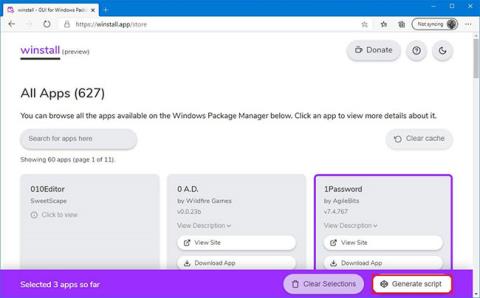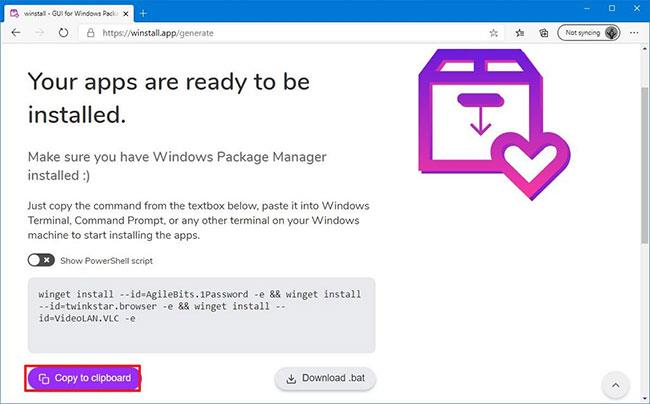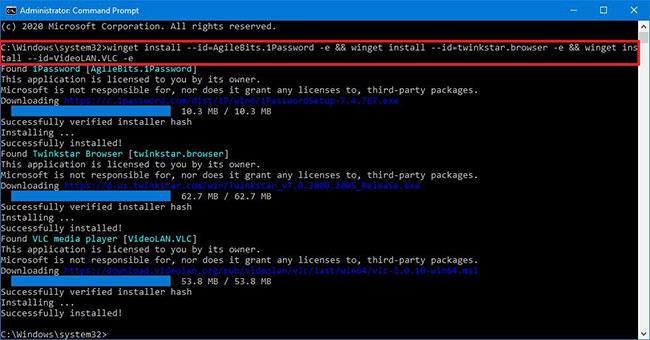Winstall er vefforrit sem gerir þér kleift að búa til forskriftir til að einfalda ferlið við að setja upp mörg forrit með winget á Windows 10.
Hvað er Winget? Hvað er Winstall?
Microsoft hefur smíðað Windows Package Manager (winget) , sem gerir þér kleift að uppgötva, setja upp, uppfæra, fjarlægja og setja upp eitt eða fleiri forrit á Windows 10 með því að nota skipanalínuna.
Þó að það sé auðvelt að nota winget til að setja upp app, þegar þú þarft að hlaða niður og setja upp mörg forrit, getur skipunin verið mjög flókin og þetta er þar sem winstall kemur sér vel.
Winstall er vefforrit sem Mehedi Hassan byrjaði á GitHub sem tengist forritaverslun Microsoft og gerir þér kleift að velja innsæi þau öpp sem þú vilt setja upp. Winstall býr sjálfkrafa til handrit, sem þú getur síðan notað til að setja upp forrit í hópum á Windows 10 með því að nota winget.
Í þessari kennslu muntu læra skrefin til að nota winstall til að búa til handrit sem setur upp mörg forrit með winget á Windows 10.
Hvernig á að setja upp mörg forrit með winstall og winget
Til að setja upp mörg forrit með winstall og winget skaltu fylgja þessum skrefum:
1. Opnaðu winstall á vefnum.
https://winstall.app/
2. Smelltu á Skoða allt hnappinn.
3. Veldu forritin sem þú vilt setja upp með því að tvísmella á þau.
Fljótleg ráð : Þú getur auðkennt valið atriði með fjólubláum ramma. Þú getur smellt á forritið til að afvelja það eða smellt á Hreinsa val hnappinn.
Veldu forritið sem þú vilt setja upp
4. Smelltu á Búa til skriftu hnappinn.
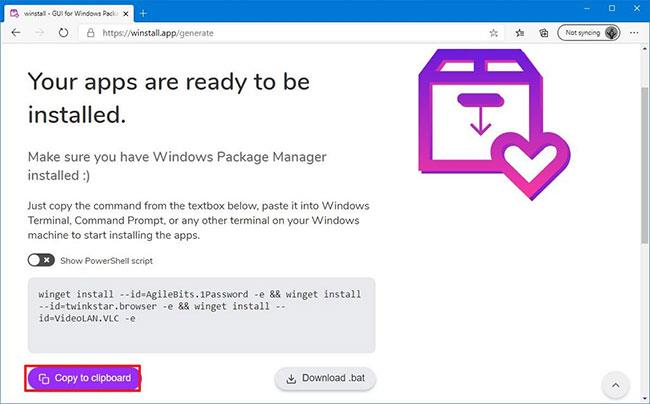
Smelltu á Búa til skriftu hnappinn
5. Smelltu á hnappinn Afrita á klemmuspjald .
Fljótleg athugasemd : Sjálfgefin framleiðsla er að nota winget með stjórnskipun og þú verður að virkja Sýna PowerShell skriftuskiptarofann til að breyta skriftunni og nota það á PowerShell . Að auki geturðu jafnvel hlaðið niður .bat skrá til að gera uppsetningarferlið sjálfvirkt í tækinu þínu.
6. Opnaðu Start.
7. Opnaðu Command Prompt með admin réttindi .
8. Hægri smelltu og límdu ( Ctrl+ V) winget script til að setja upp forritið og ýttu á Enter.
Til dæmis setur þetta handrit upp Atom, VLC og 1Password:
winget install --id=AgileBits.1Password -e && winget install --id=twinkstar.browser -e && winget install --id=VideoLAN.VLC -e
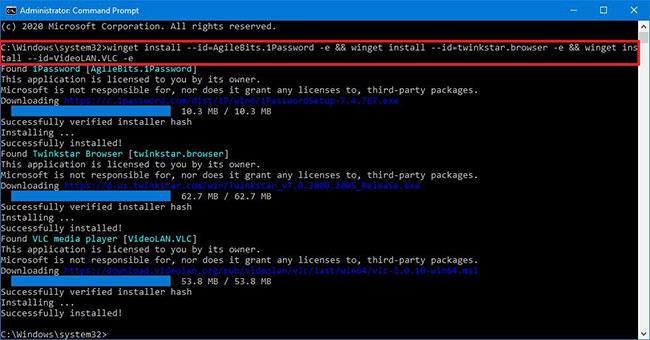
Hægri smelltu og límdu winget forskriftina til að setja upp forritið
Þegar þú hefur lokið skrefunum mun forritið sjálfkrafa hlaða niður og setja upp á Windows 10 tækinu þínu.
Þú getur notað Windows Package Manager án stjórnandaréttinda, en þú verður beðinn um þetta mál. Ef þú velur samt að nota ekki stjórnandaréttindi mun uppsetningin mistakast.